什么是图像到图像?
图像到图像(简称 img2img)是一种从输入图像和文本提示中生成新的 AI 图像的方法。输出图像将遵循输入图像的颜色和构图。
输入图像只是一个指南。它不需要很漂亮或有任何细节。重要的部分是颜色和构图。
提示要求同图文转图一样。
软件设置
我们将在本教程中使用 AUTOMATIC1111 GUI。
启用彩色素描工具
默认情况下,彩色素描工具未打开。使用它使 img2img 变得容易得多。
要在 AUTOMATC1111 GUI 中启用彩色草图功能,请在运行时添加以下参数选项webui.py。
--gradio-img2img-tool color-sketchwebui-user.bat或者,在 Windows 系统上,编辑文件夹下的文件stable-diffusion-webui。换线
set COMMANDLINE_ARGS=到
set COMMANDLINE_ARGS=--gradio-img2img-tool color-sketch如果等号后已经有内容,则添加 --gradio-img2img-tool color-sketch到末尾(确保开头有空格)。
双击该文件以启动 GUI。
该选项已在快速入门指南的 Colab Notebook 中启用。
使用彩色素描工具
要使用彩色素描工具,请转到 img2img 选项卡,将起始图像上传到画布。单击调色板图标,然后单击纯色按钮。彩色素描工具应如下所示。
现在你可以用颜色画画了!
颜色选择器工具在进行小的修改时特别有用。
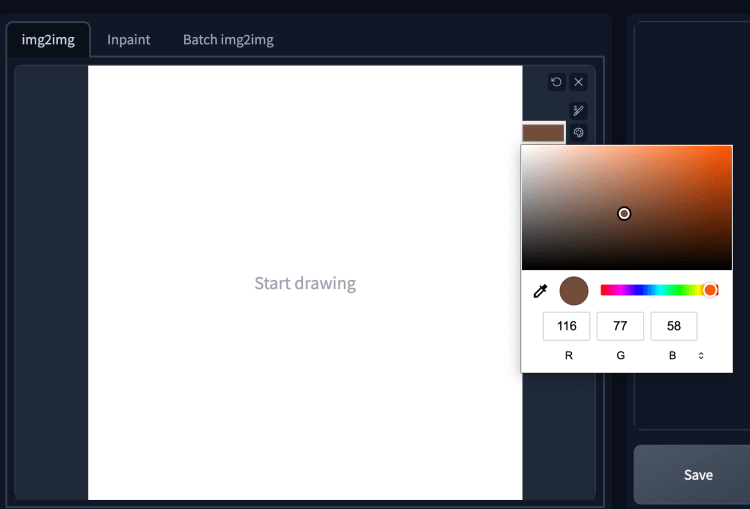
彩色素描工具
将业余绘图转变为专业绘图
我刚刚在 Youtube 上看到一个专业艺术家在 iPad 上绘制一个黑色背景逼真的苹果的视频。认为这将是展示如何使用 img2img 的好主题。
第 1 步:创建背景
您可以使用此黑色或白色背景。它们都是 512×512 像素,与 Stable Diffusion v1.5 的默认图像大小相同。
将背景上传到画布。
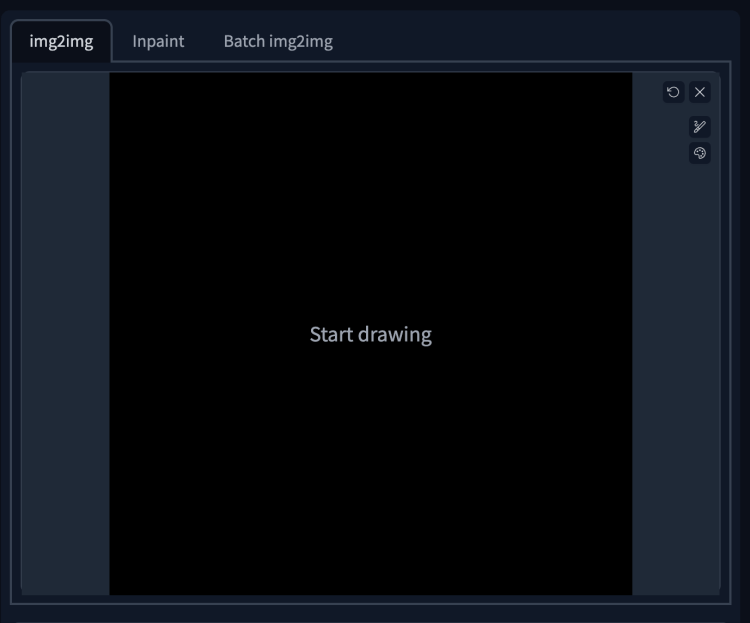
已上传背景的绘图画布。
第二步:画一个苹果
让我们用调色板工具画苹果。
不要花太多时间在你画的东西上。只需瞄准在正确的邻域中获得颜色、形状和构图即可。
这是我画的苹果。(浅绿色的小条是水滴……你知道的……)
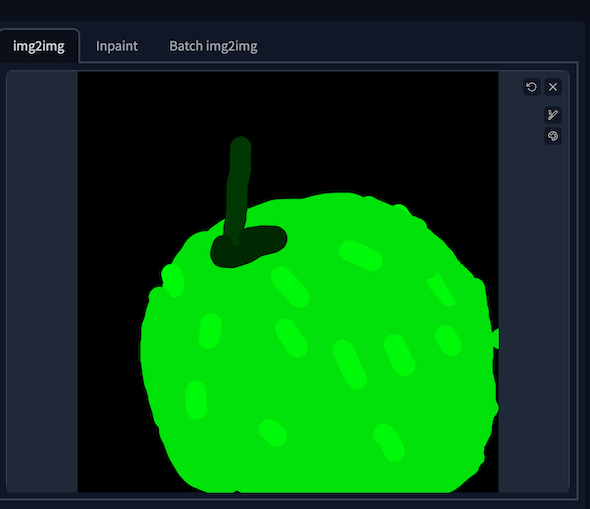
我业余画的苹果。
第三步:img2img
在 Stable Diffusion checkpoint dropbox 中,选择v1-5-pruned-emaonly.ckpt使用 v1.5 模型。(您也可以尝试使用其他模型。)
提出一个提示,尽可能准确地描述您的最终图片。
完美的青苹果照片,有茎、水滴、戏剧性的灯光
将其放在提示文本框中。
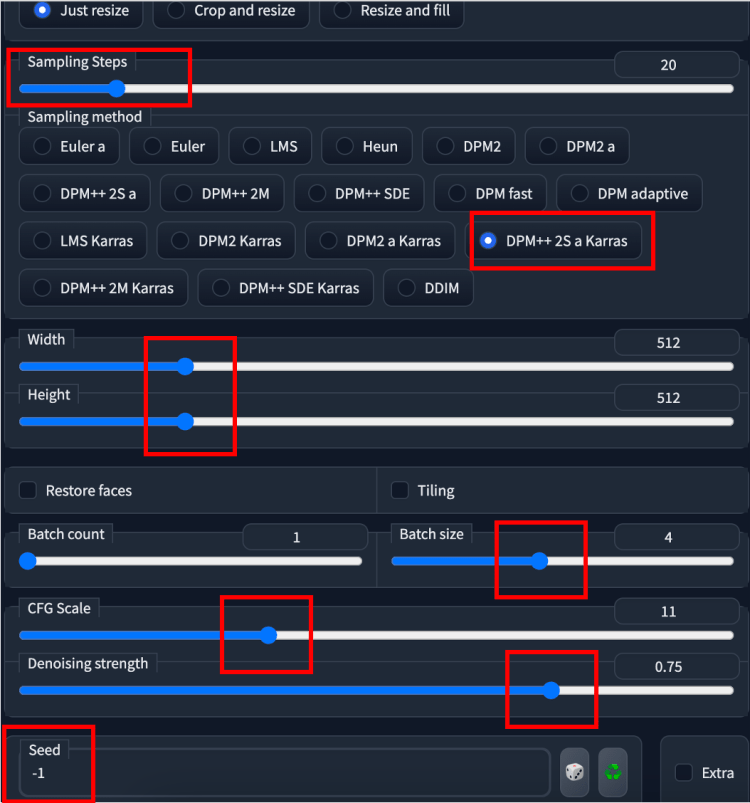
img2img 设置。
将图像宽度和高度设置为 512。
将采样步骤设置为 20,将采样方法设置为 DPM++ 2M Karras。
将批量大小设置为 4,以便您可以挑选最好的一个。
将种子设置为 -1(随机)。
您要使用的两个参数是 CFG 比例和去噪强度。一开始可以将CFG scale设置为11,去噪强度设置为0.75。
点击生成以获得一组四个新图像。
如果您希望图像变化更多,请增加去噪强度。如果您希望它们更接近您的原始绘图,请减少。
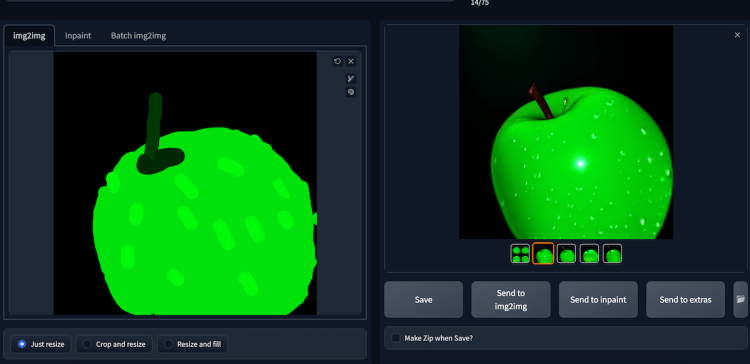
img2img
一旦您对所获得的结果感到满意,请保存图像。
第 4 步:第二个 img2img
如果您对结果满意,可以在这里停下来。但是再做一轮 img2img 会添加更多细节,并允许您使用不同的提示。
上传您刚刚生成的图像。
对于我的,我觉得茎有点太黑了,所以我把它涂得浅一点。(我使用颜色选择器工具来获取茎的颜色,并调高颜色值。)
我只是重复使用了相同的设置,包括提示。

第二轮img2img。
在新批次中,我得到了我喜欢的东西:

最终图纸。
它具有更多逼真的细节和更好的照明。进行第二轮 img2img 会增加场景的复杂性。
下一步
img2img 是一种用于控制图像的组成和颜色的通用技术。它为文本到图像提供了额外的控制。
在接下来的教程中,我将带您了解更多使用 img2img 的技巧。敬请关注!